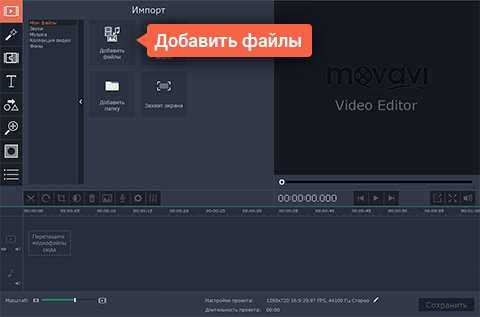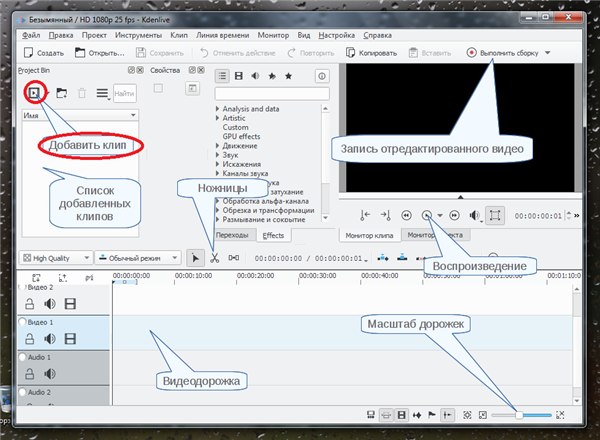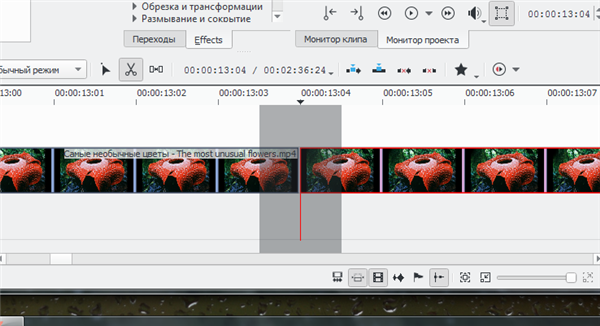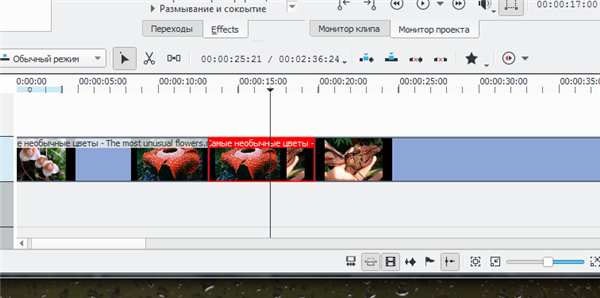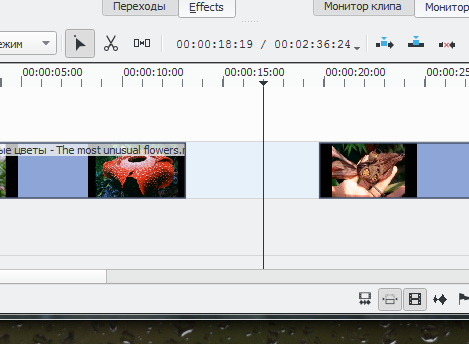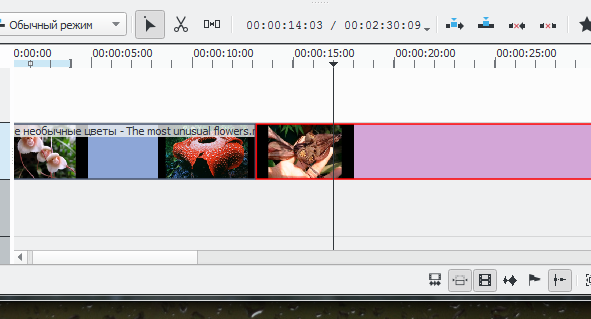Як використовувати Kdenlive для вирізання фрагмента відео
Інтерфейс відеоредактора Kdenlive виглядає досить складним.
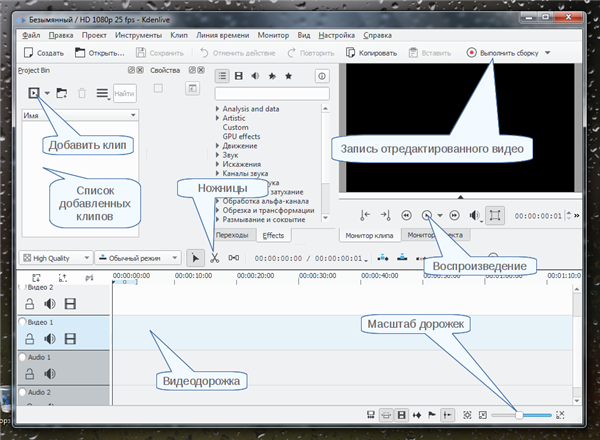
Інтерфейс відеоредактора Kdenlive
Дійсно, редактор Kdenlive можна використовувати для професійної обробки відео. Але наше завдання дуже проста, її можна виконати за кілька кроків. Нехай є невеликий відеокліп, наприклад, про квіти. У кліпі є фрагмент, який вам потрібно вирізати. Тоді порядок дій буде наступним:
- Завантажимо кліп в редактор відповідною кнопкою. При натисканні на неї з’явиться стандартний файловий діалог в якому виберемо потрібний відеофайл. У списку з’явиться іконка завантаженого кліпу.

Кнопка додати кліп
- Перетягнемо при натиснутій лівій кнопці миші кліп на видеодорожку, наприклад, Відео 1.
- Кнопкою відтворення запустимо перегляд кліпу. Клікаючи по доріжці ” відео ми можемо швидко вибирати будь-яку позицію відтворення. Знайдемо приблизну позицію, з якої починається вирізуваний фрагмент. Її легко уточнити до окремого кадру.
- Зупинимо відтворення тією ж кнопкою, якій воно було запущено (під час відтворення значок кнопки змінює вигляд на значок паузи).
- За допомогою повзунка масштабу доріжок максимально збільшимо розмір кадрів. Доріжка буде виглядати, як шматок кіноплівки. Покажчик позиції автоматично займе своє становище, так, що він буде видно. Щоб бачити іконки кожного кадру потрібно включити відповідний режим. Це робиться кнопкою, розташованої в одному ряду з бігунком масштабування доріжки.
- Клавішами зі стрілками на клавіатурі, “вліво” і “вправо”, переміщаємо кадри аж до кордону потрібної нам сцени, звуку або видеоэффекта.
- Вибираємо інструмент ножиці.

Інструмент ножиці
- Навівши ножиці на потрібний кадр, клікаємо лівою кнопкою миші. Кадр буде відрізаний в цьому місці. Ознакою успішної операції можна вважати той факт, що кінець відрізаній частині буде позначено рамкою з ім’ям файлу.
- Потім можна переглядати кліп далі, в пошуках другої границі фрагмента. Тобто, повторюються дії кроків 3-7. Після того, як вона виявиться, операція обрізання повторюється. В результаті ми отримуємо наступну картину:

Відрізаний фрагмент
- У нас є три фрагменти, середній з яких виділено. Подальше залежить від того, що саме ми хочемо отримати. Якщо нас цікавить середня частина, то ми повинні видалити дві крайні, а якщо ми, навпаки, хочемо вирізати і видалити середню частину, то в даний момент досить натиснути клавішу Delete. В результаті отримаємо:

Видалення середнього фрагменту
- Утворилася порожню частину на тимчасовій доріжці потрібно прибрати, щоб у нас не виникло чорних кадрів. Для цього виділяємо мишкою правий фрагмент і впритул придвигаем його до лівого. Тепер усе готово для запису нового кліпу. Тут слід зробити невелике теоретичний відступ. Все, що ми зробили до цього моменту, ніяк не зачіпає вихідний кліп. Ми лише отримали логічні позиції в відеофайлі, які ніяким чином не пов’язані з довжиною самого файлу або його частиною. Все це зробив для нас кодек. Ми навіть не зберегли проект (який називається «Безіменний»), всі дані знаходяться в пам’яті комп’ютера. Але з-за простоти завдання цього не потрібно. Чисто візуальним шляхом ми визначили всю необхідну інформацію і сформували необхідні команди.

Видалення порожньої частини
- Запишемо новий кліп, який не буде містити віддаленого фрагмента. Для цього натиснемо кнопку “Виконати зборку”. З’явиться вікно:
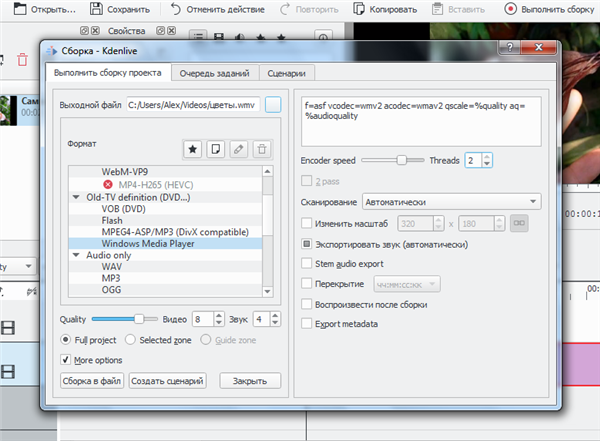
Збірка відео
Тут вказуються шлях і ім’я вихідного файлу, робиться вибір кодека для вихідного файлу, якщо кодек дозволяє, задається якість. Також дуже важливо звернути увагу на те, яка частина буде оброблена, в нашому випадку це весь проект, тобто, те, що ми залишили на доріжці з відео.
Галочка “Додаткові опції” (More options) дозволяє, наприклад, збільшити число потоків (кожний потік виконується на одному процесорному ядрі, за замовчуванням одиниця), що дозволить суттєво скоротити час кодування.
Вибравши потрібне, натискаємо кнопку «Збірка в файл».
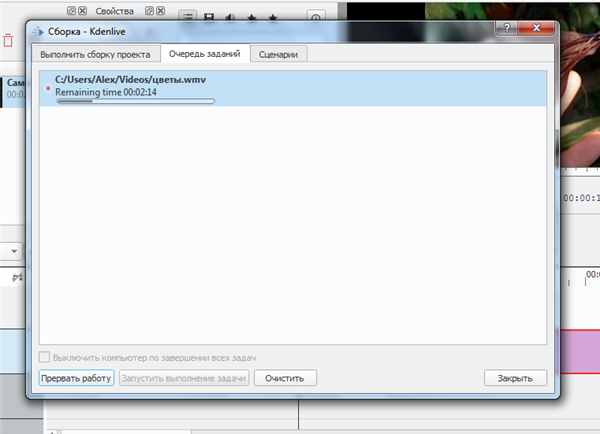
Збірка в файл
Чекаємо закінчення.
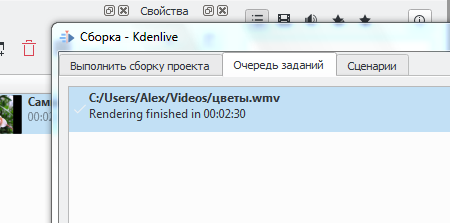
Закінчення складання файлу
Після цього можна закрити це вікно і перевірити отриманий результат.
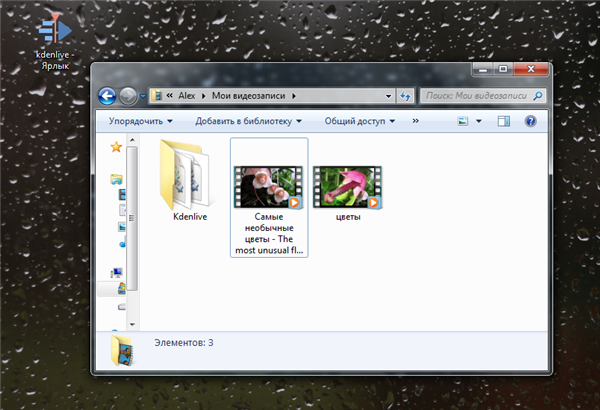
Отримане відео
Як Вирізати фрагмент з відео?
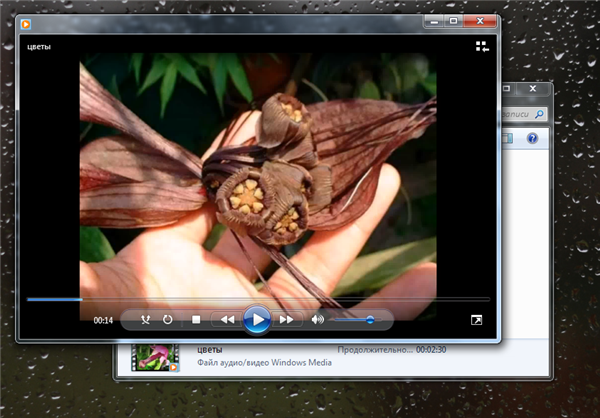
Перегляд отриманого відео